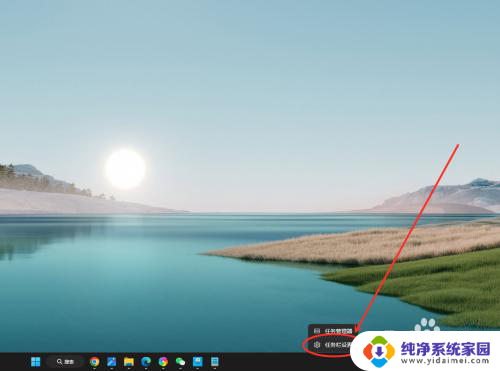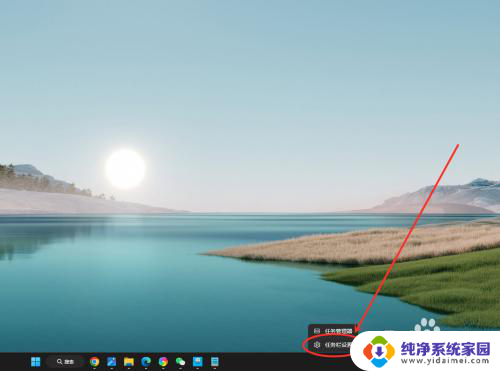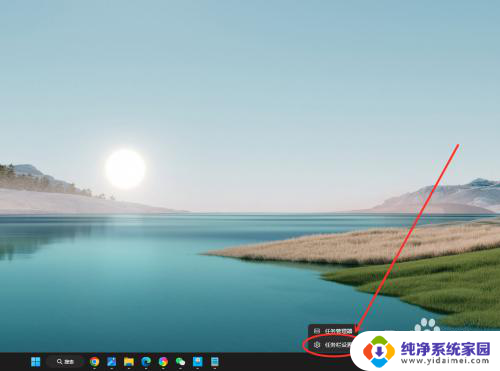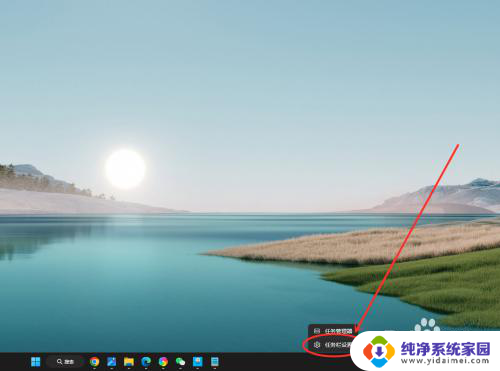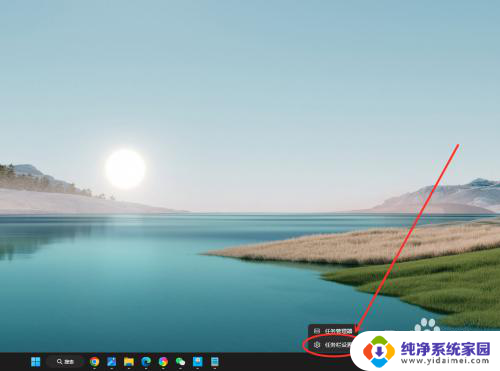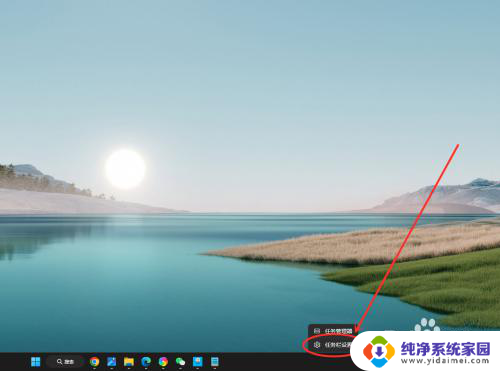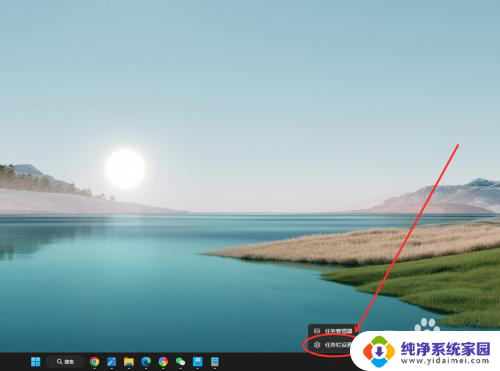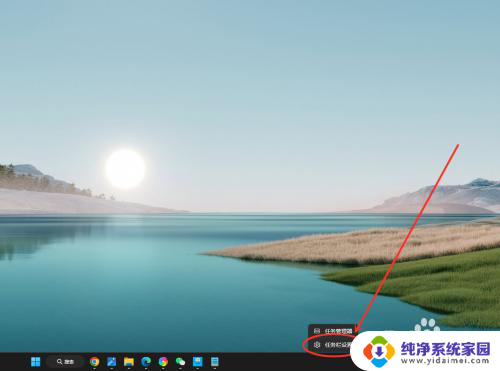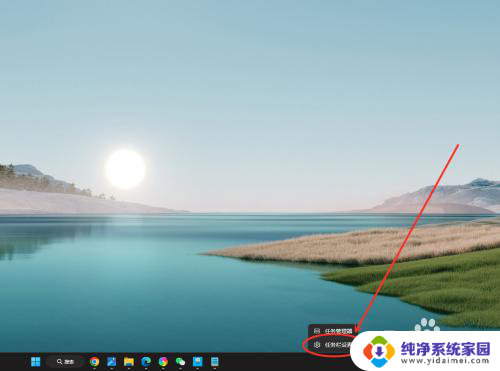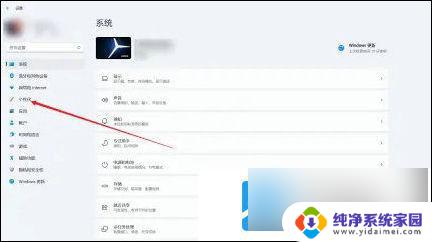win11任务栏怎么永不合并 win11任务栏如何取消合并
更新时间:2024-10-12 14:56:06作者:yang
Win11任务栏如何永不合并?Win11任务栏的合并功能使得桌面更加整洁,但有时候却希望保持任务栏的原始状态,如果您想取消任务栏的合并,可以通过简单的设置来实现。在Win11系统中,只需右键点击任务栏,选择任务栏设置,然后找到合并任务栏按钮选项,将其关闭即可。这样就可以让任务栏的图标保持原有的分开状态,更符合个人使用习惯。
步骤如下:
1.在任务栏点击鼠标右键,选择“任务栏设置”选项。
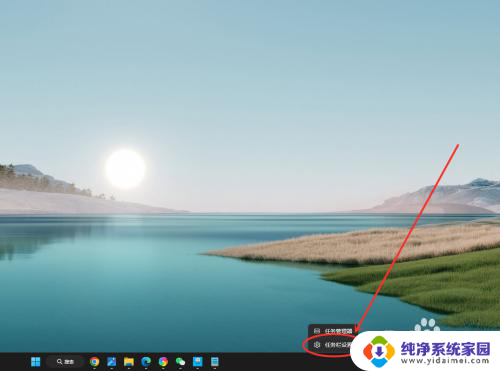
2.找到“合并任务栏按钮并隐藏标签”选项,点击右侧下拉菜单。
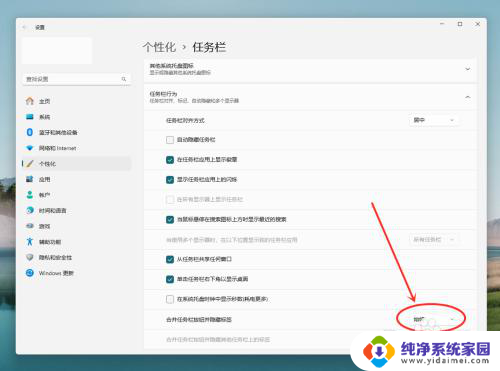
3.在弹出菜单中,选择“从不”选项。即可设置任务栏从不合并。
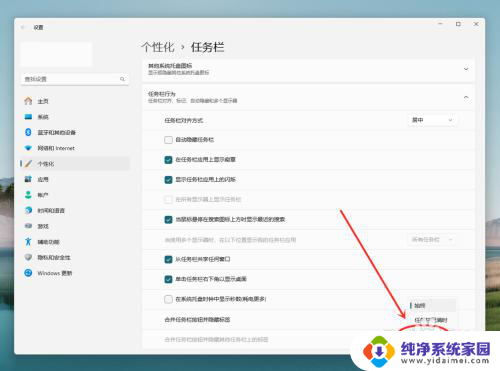
以上就是win11任务栏怎么永不合并的全部内容,碰到同样情况的朋友们赶紧参照小编的方法来处理吧,希望能够对大家有所帮助。